Revit翻模教程:怎么在体量内绘制圆锥?
Revit翻模教程教你如何在体量内绘制圆锥,由于在Revit中无法创建“点”这个图元,所以当需要创建锥体时不能直接用一个点和一个面创建形状来生成锥体,在立面上画一个三角形,三角形绕其中的一条边为转一圈,即可得到圆锥,之后用“线处理”,将不需要的线隐藏。
在平面上,画一个参照平面,通过拾取一个参照平面设置绘制的视图,如图1所示。
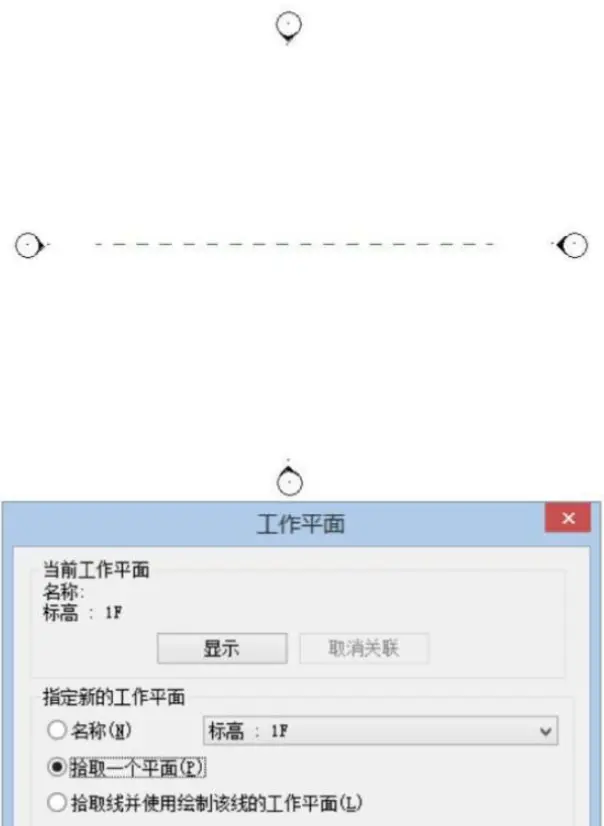
在弹出的“转到视图”对话框中选择立面:北,进入北立面如图2所示
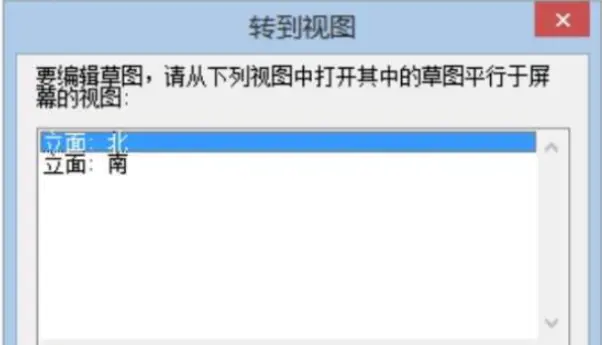
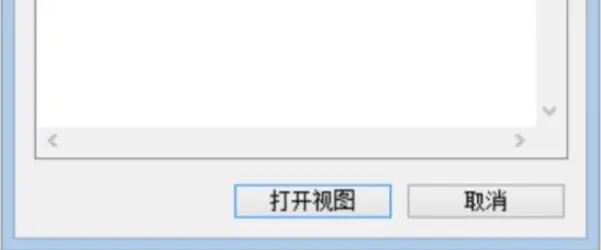
选择菜单上的“体量和场地”——点击“内建体量”,在北立面中绘制三角形,如图3所示。

在三角形上画一条垂直的线,用以作为旋转轴,框选刚才绘制的4条线,如图4所示。
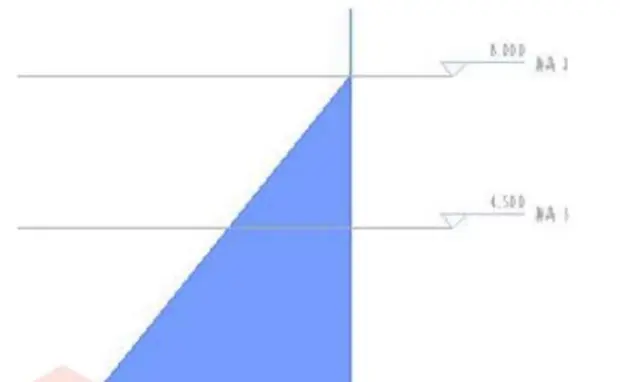
点击右上方的“创建形状”,将生成圆锥体,如图5所示
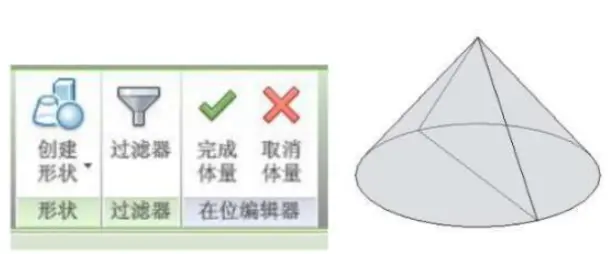
点击“完成体量”,完成圆锥的绘制。
点击“修放”菜单,选择“线处理”技钮。如图6所示。选择“不可见线”,将多余的线隐藏,最后结果如图所示
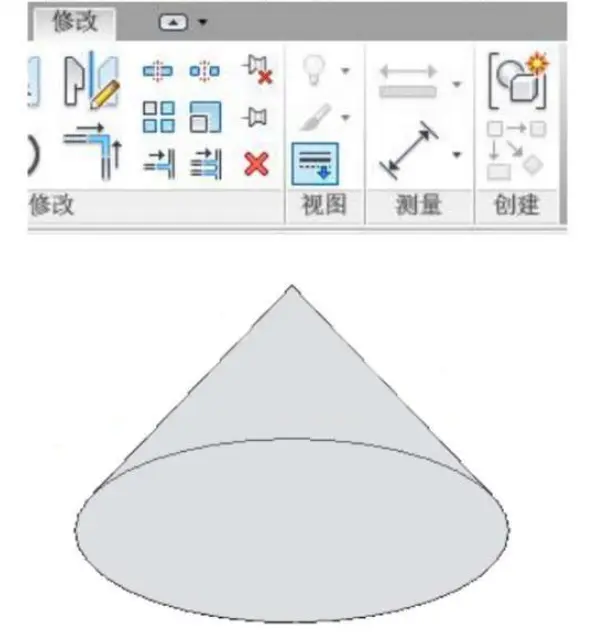
BIM建模助手——基于Revit使用的插件【Revit翻模教程】
365就能拥有机电,土建,出图,综合,有求必应,施工,五个模块,CAD识别翻模,一键开洞,门窗转化,精准生梁,管线翻弯,剖面生成,净高分析,批量导出图纸,一键标注,洞口标注定位,快速切换材质,一键剪切,一键成板等等150+功能。
【Revit翻模教程】建模助手地址:https://www.zhbim.com/?source=bilibili

